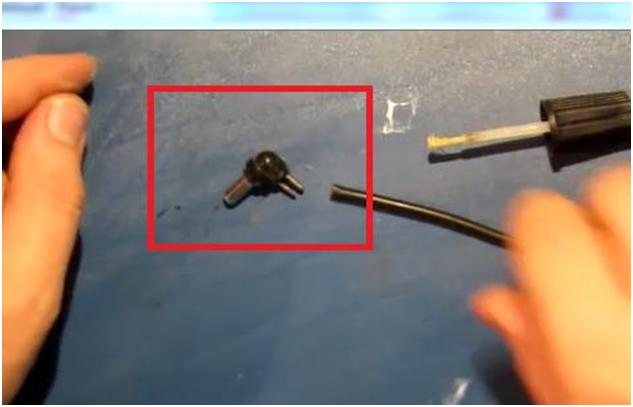- Ремонт штекера адаптера питания ноутбука
- Ремонт штекера зарядки блока питания ноутбука Dell Inspirion 3541
- Содержание
- 1. Разбираем штекер.
- 2. Подготавливаем провода
- 3. Паяем и собираем
- 4. Видео с комментариями
- 1. Разбираем штекер.
- Ремонт штекера зарядного устройства ноутбука
- Итого:
- Камрад, рассмотри датагорские рекомендации
- 🌻 Купон до 1000₽ для новичка на Aliexpress
- 🌼 Полезные и проверенные железяки, можно брать
- Читательское голосование
- Статью одобрили 76 читателей.
- Поделись с друзьями!
- Связанные материалы
- Общаемся по статье 💬
- Ремонт штекера зарядного устройства ноутбука
- Комментарии, вопросы, ответы, дополнения, отзывы
- Схемы, платы, электроника, станки, гаджеты
- Штекер для зарядки ноутбука ремонт
- Как отремонтировать гнездо (разъем питания) ноутбука
- Что нужно для замены разъема питания
- Замена гнезда зарядки: процесс
- Если решили заменить гнездо питания ноутбука самостоятельно
- Как самому отремонтировать штекер на кабеле блока питания ноутбука
Ремонт штекера адаптера питания ноутбука
Проведем восстановление гнездо питания адаптера ноутбука.
Наше гнездо уже было в ремонте. Ремонт произведен некачественно. После ремонта гнездо поработало лишь пару недель.
Откусываем старый разъем. Он нам больше не понадобится.
Вместо разъема впаяем переходник от универсальной зарядки ноутбука.
Как правило, в такой зарядке используется только один переходник, а остальные остаются свободными. Снимаем один из переходников.
С помощью тестера определим, какой контакт отвечает за плюс питания, а какой за минус.
Далее зачищаем кабель.
Скручиваем и отводим чуть в сторону жилки экрана.
Место пайки будем изолировать с помощью колпачка от старого разъема. Он довольно плотно будет садиться на переходник.
Одеваем колпачок на кабель.
Зачищаем центральную жилу.
Наносим немного флюса и залуживаем провода.
После того, как залудили провода, выравниваем их по длине, если нужно, откусываем где-то.
Для изоляции места пайки наденем на провод термоусадочную трубочку. Подбираем нужную трубку по размеру.
Теперь нужно припаять провод к контактам переходника.
Залуживаем контакты переходника и припаиваем провод к переходнику, соблюдая полярность. Помним о том, что в большинстве ноутбуков в штекере питания, центральная жила – это плюс, а внешняя часть разъема (оплетка) – это минус.
Припаяв провод к разъему, надеваем на место пайки термоусадочную трубку и усаживаем ее. Усадить можно либо с помощью термовоздушного фена, либо с помощью простой зажигалки.
Теперь нужно зафиксировать наш пластмассовый колпачок. Он будет придавать разъему прочность и защищать место пайки. Для надежной фиксации колпачка мы воспользуемся клеем Poxipol.
Размешиваем небольшое количество в равных частях.
Наносим смесь вокруг пайки.
После того, как нанесли клей, пробуем одевать колпачок. Можно колпачок некоторое покрутить при насаживании, чтобы клеевая смесь затекла внутрь разъема и заполнила все пространство.
Плотно прижимаем колпачок к переходнику. Остатки клея удаляем подручными средствами.
Даем клею затвердеть. После чего отремонтированный разъем можно начинать использовать.
Такая конструкция хорошо изолирует места пайки, придает механическую прочность разъему, да и выглядит хорошо.
Источник
Ремонт штекера зарядки блока питания ноутбука Dell Inspirion 3541
Очень часто при неаккуратном использовании зарядки для ноутбуков повреждаются штекеры питания. Наиболее часто встречается отрыв проводов штекера. Рассмотрим ремонт штекера зарядки блока питания ноутбука на примере Dell Inspirion 3541.
Содержание
1. Разбираем штекер.
2. Подготавливаем провода
3. Паяем и собираем
4. Видео с комментариями
Для ремонта нам понадобятся: тонкогубцы, нож, паяльник, термопистолет.
1. Разбираем штекер.
Есть два варианта разобрать штекер зарядки у конкретного ноутбука — Dell Inspirion 3541:
- Разрезать ножом поперек резину и извлечь внутренности.
- Попытаться отделить термоклей, которым залиты провода внутри резинки, от самой резинки.
Мы пойдем по второму пути. Для этого берем пассатижи или тонкогубцы и начинаем сдавливать штекер, вернее его резиновую часть — металлическую не трогаем (как на фото).
Помять нужно хорошо от начала до конца. После этого можно смело вытянуть руками металлическую часть штекера при этом не боясь оторвать провода, т.к. их все равно придется припаивать заново.
Если мы все сделали правильно, то можно попытаться достать внутреннюю часть, а если быть точным — то стянуть резиновую оболочку. Для этого можно толкать провод вверх, а резиновую оболочки вниз, или залезть тонкогубцами и уцепившись за термоклей или кусок провода попытаться вытянуть.
Источник
Ремонт штекера зарядного устройства ноутбука

Вот как я это делаю.
1. Припаиваем провода к разъему. Усаживаем термоусадку на центральном проводе или можно применить изоленту, но термоусадка мне кажется лучше
2. Обмазываем равномерно все черным термоклеем стараясь сформировать внешний вид будущего штекера
3. Надеваем термоусадку на все это дело
4. Равномерно прогреваем термоусадку феном при температуре 170-180°С (если мой фен не сильно врёт). Все бугорки греем дольше, добиваясь цилиндрической формы. Вот фото готового штекера.
Итого:
Всем удачи и успешного ремонта!
Камрад, рассмотри датагорские рекомендации
🌻 Купон до 1000₽ для новичка на Aliexpress
Никогда не затаривался у китайцев? Пришло время начать!
Камрад, регистрируйся на Али по нашей ссылке. Ты получишь скидочный купон на первый заказ. Не тяни, условия акции меняются.
🌼 Полезные и проверенные железяки, можно брать
Куплено и опробовано читателями или в лаборатории редакции.
Читательское голосование
Статью одобрили 76 читателей.
Поделись с друзьями!
Связанные материалы
Общаемся по статье 💬
Ремонт штекера зарядного устройства ноутбука
Комментарии, вопросы, ответы, дополнения, отзывы
Информация
Вы не можете участвовать в комментировании. Вероятные причины:
— Администратор остановил комментирование этой статьи.
— Вы не авторизовались на сайте. Войдите с паролем.
— Вы не зарегистрированы у нас. Зарегистрируйтесь.
— Вы зарегистрированы, но имеете низкий уровень доступа. Получите полный доступ.



Схемы, платы, электроника, станки, гаджеты
Средство массовой информации сетевое издание «Журнал практической электроники Датагор / Datagor Practical Electronics Magazine» зарегистрировано в Федеральной службе по надзору в сфере связи, информационных технологий и массовых коммуникаций (Роскомнадзор) 17.12.2014 г. Свидетельство о регистрации Эл № ФС77-60232.
Использование материалов издания datagor.ru только с письменного разрешения редакции.
Автор идеи, учредитель, главный редактор — Игорь Петрович Котов
Источник
Штекер для зарядки ноутбука ремонт
Как отремонтировать гнездо (разъем питания) ноутбука
Гнездо в ноутбуке имеет важное место, и пользователи все чаще задаются вопросом о том, а можно ли произвести замену этого гнезда самостоятельно. Сделать это лично вполне реально, нужно лишь следовать рекомендациям.
Что нужно для замены разъема питания
Для начала следует разобраться с тем, а что именно необходимо для того, чтобы заменить разъем питания. Специально для такого случая делимся полезными рекомендациями:
- Ее секрет, что для успешного разбора ноутбука следует обладать опытом или как минимум внимательностью, дело в том, что разобрать ноутбук несложно, гораздо сложнее затем собрать его, поэтому следует записывать все действия или вести фотоотчет, чтобы иметь представление, как и что собирать;
- Пригодится хороший паяльник с возможностью нагревать контакты до высоких температур (экономичные варианты не подходят, так как не обладают нужной мощностью);
- Для безопасного процесса починки необходимо будет дополнительно приобрести вакуумный экстрактор припоя и флюс для пайки;
- Обязательно нужно прочитать дополнительный материал о разъемах, которые только с виду кажутся одинаковыми, но по факту они обладают разными контактами, поэтому не стоит терять времени и просто начинать изучать доступную информацию.
Замена гнезда зарядки: процесс
Первым делом предстоит аккуратно разобраться ноутбук, чтобы получить доступ к материнской плате. Как только вам удастся добраться до нужно места, необходимо при помощи паяльника нагреть ножки разъема до такой степени, чтобы можно было их без проблем вынуть.
Чтобы вам было комфортно снимать разъем, рекомендуется применять вакуумный экстрактор. Если такового нет, достаточно будет воспользоваться зубочисткой. И желательно произвести полную очистку платы от олова, чтобы подготовить устройство для последующей установки нового разъема.
Перед установкой разъема рекомендуется обработать все место флюсом. Затем можно начинать установку разъема, выравнивая его положение строго ориентируясь на плату. Как только нужное место будет выбрано, можно приступать к работе с паяльником. Следует обработать каждую ножку контакта и сделать это качественно, чтобы не довести соединения до состояния «кольцевых трещин». Это будет визуально неприятно выглядеть и повлияет на работоспособность нового разъема. Поэтому следует внимательно устанавливать новый разъем и несколько раз проверять все спаянные контакты.
Особое внимание следует уделить местам припаивания разъема. Это важно, так как при неправильно проведенной работе можно случайным образом создать «переплюсовку», что приведете не к лучшим последствиям при включении ноутбука.
После того, как был установлен разъем, обязательно нужно его тщательно проверить, чтобы исключить вероятность поломки.
В качестве вспомогательного инструмента рекомендуется использовать мультиметр. Благодаря ему можно замерить питание на контактах и убедиться в правильной установке разъема. Обязательно пользуйтесь такой возможностью, так как лишняя безопасность никогда не помешает.
Если решили заменить гнездо питания ноутбука самостоятельно
Если появилось желание лично разобраться со всеми тонкостями процесса установки, то перед началом нужно в любом случае посмотреть ролики или изучить дополнительный материал по установке. С виду данная процедура не такая сложная, но как только начинается сам процесс, то возникает большое количество разных вопросов.
Будьте внимательны и старайтесь четко выполнять все указанные потребности. Только так вы сможете избежать проблем и добиться хорошего результата.
Источник
Как самому отремонтировать штекер на кабеле блока питания ноутбука

Часто бывает такая проблема — ломается штекер от блока питания для ноутбука. Перегибается и в конце концов перегорает или обламываются усики. И кажется что надо менять весь кабель и блок питания ноутбука.
У одной мое знакомой как раз такая ситуация. Пошла она в один в сервис-центр. Там ей предложили купить новый блок писания, но т.к. его не оказалось в наличии предложили отремонтировать за 500 рублей. «ОТРЕМОНТИРОВАЛИ»! Через 1 неделю ситуация повторилась.
Вы можете не переплачивая и не покупая новый блок питания, починить штекер на блоке питания ноутбука за 10 минут самостоятельно!
Я купил в радио лавке 2 штекера (по 10 рублей) 🙂 такие как показан на рисунке. Этот штекер разборный. Пластиковый чехольчик скручивается по резьбе и вынимается сердцевина.
Снял изоленту намотанную «специалистами» и ужаснулся. Весь кабель порезан, ремонта как такового не было.
Очистил проводки и прикрепил их к соответствующим клеммам на штекере (центральный провод прикрутил, а оплетку — 2 провод идет на корпус и он прижимается специальными зажимами). Потом одел чехольчик и получилось как заводское.
Было бы лучше припаять, но паяльника не было под рукой. А скрутка которую я сделал в принципе и так достаточно надежная.
Немного пришлось подмотать изоленты, чтобы скрыть поврежденную изоляцию и дефекты после ремонта «Специалистами ИНФЫ». 
Что можно делать самим — делайте сами! У вас получится гораздо лучше, Ведь это делаете Вы и с душой!
Источник